- トップ>
- Windows 7 高速化>
- アカウントの追加
Windows Live メールのアカウントの追加
知り合いの追加(アドレス帳に登録)に続いて、電子メールアカウントの追加です。Windows Live メール 2011 の使い方を確認します。
Windows Live メール ヘルプ センター - Windows Live
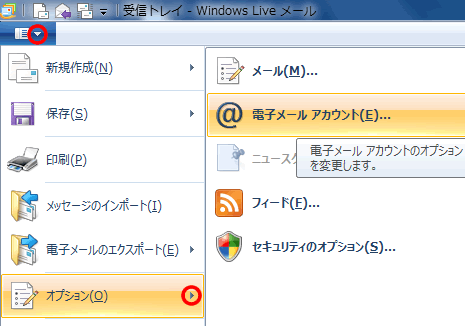
オプション/電子メールアカウントを選択すると、アカウントダイアログボックスが表示されます。
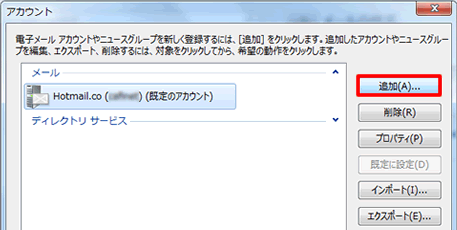
アカウントダイアログボックスで、追加を選択します。
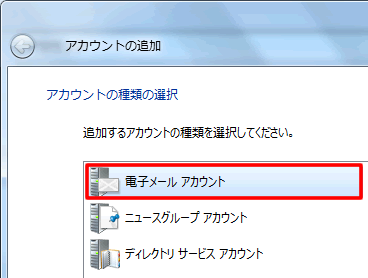
アカウントの追加ダイアログボックスが表示されます。
スポンサーリンク
追加するアカウントの種類は、電子メールアカウントを選択します。
次へを選択します。
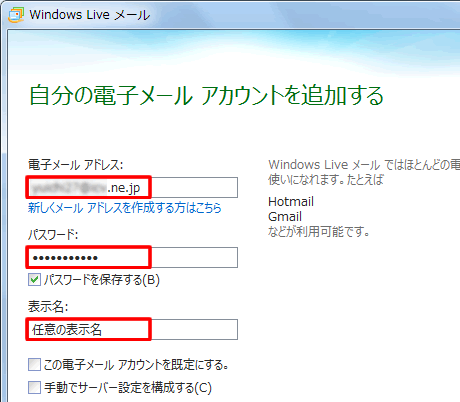
自分の電子メールアカウントを追加する画面が表示されます。(アカウントタブ/電子メールでもこの画面を表示できます)
今回は、プロバイダのメールアドレスを設定します。
インターネットを利用するためにプロバイダ(インターネット接続業者/例えばヤフーBBやケーブルテレビなど)と契約すると、大抵のケースでメールアドレスが利用できます。
プロバイダから渡された資料の中に、メールアドレスについて記載があるかと思います。
電子メールアカウントの設定には、プロバイダから渡された資料が必要です。
※ご利用のプロバイダによって、若干の設定の違いがあるケースも考えられます。プロバイダから渡された資料を参考に、アカウントの追加設定を行なって下さい。
電子メールアドレスには、プロバイダから付与されたメールアドレスを入力します。(お客様のメールアドレスといったような記載が、資料にあるかと思います)
パスワードには、資料に書いてあるパスワードを入力します。
表示名には、任意の表示名を入力します。
この電子メールアカウントを既定にするにチェックを入れると、既定のアカウントに設定されます。
今回は既定のアカウントに Hotmail(ホットメール)を設定しているので、チェックは入れずにメールアカウントを追加します。
既定のアカウントは、メールアカウントの追加後でも変更可能です。
電子メールアドレス/パスワード/表示名を入力したら、次へを選択します。
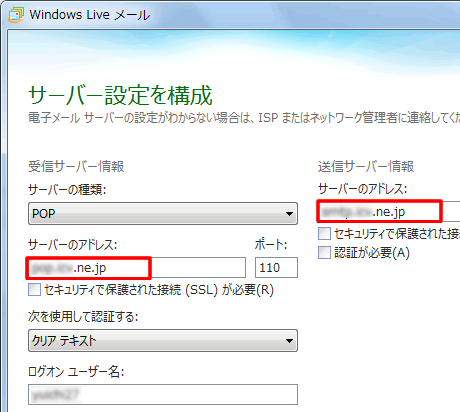
サーバー設定を構成の画面が表示されます。
受信サーバー情報のサーバーのアドレスに、資料の受信メールサーバーの情報を記入します。
送信サーバー情報のサーバーのアドレスに、資料の送信メールサーバーの情報を記入します。
入力が完了したら、次へを選択します。
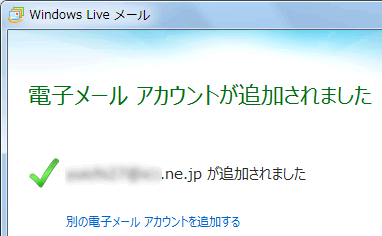
「電子メールアカウントが追加されました」と表示されます。
完了を選択して、ダイアログボックスを閉じます。
電子メールアカウントの追加が完了しました。
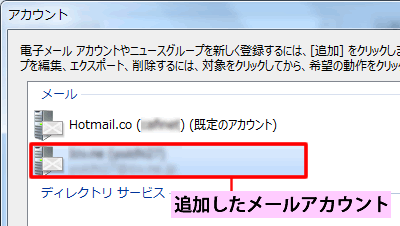
上の画像のように、アカウントダイアログボックスにプロバイダのメールが追加されました。
メールのプロパティ/既定に設定/削除などは、アカウントダイアログボックスから行います。
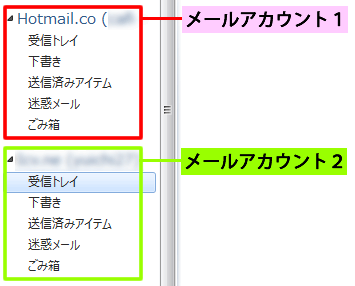
Windows Live メール 2011 の左側に、プロバイダのメールアカウントが追加されます。
受信トレイ/下書き/送信済みアイテム/迷惑メール/ごみ箱が、別々に(アカウントごとに)用意されます。
電子メールメッセージを送信する際は、差出人からメールアカウントを選択することができます。
スポンサーリンク